标签:切换 远程分支 push git pull 初始化 ef6 项目 grep 查看
要了解GIT工作原理,先了解GIT的这几块区域:
工作区:指的是本地工作空间,如果刚拉取下来的代码,没有修改的内容,这块区域是空白的 (modified-已修改状态)
暂存区:将改动内容进行暂存 (staged-已暂存状态)
HEAD:HEAD指针,当前指向的分支
本地版本库:(commited-已提交状态)
远程仓库:push操作后,将本地版本库推送到远程仓库
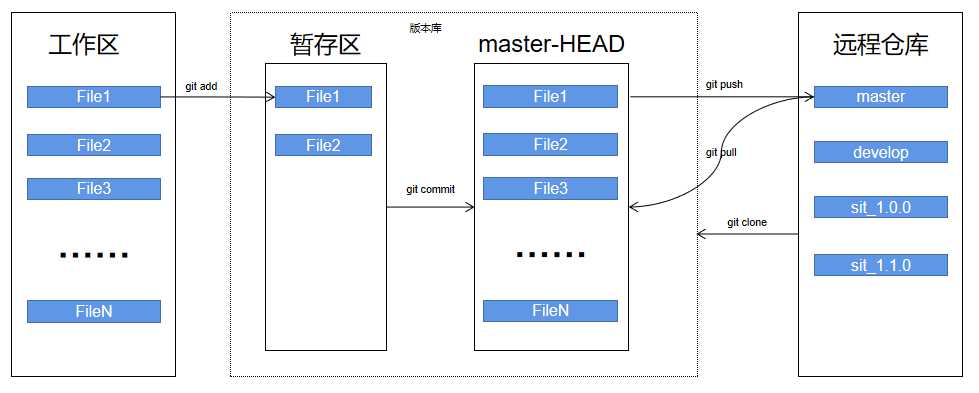
1、git clone projectUrl 拉取远程仓库代码到本地,projectUrl是一个具体的git仓库地址路径
2、git add 将工作区的修改的内容添加到暂存区
3、git commit 将暂存区域的的内容提交到HEAD所在的分支
4、git pull 拉取远程分支内容到本地
5、git push 将HEAD分支内容推送到远程分支上面
查看文件的状态
git status
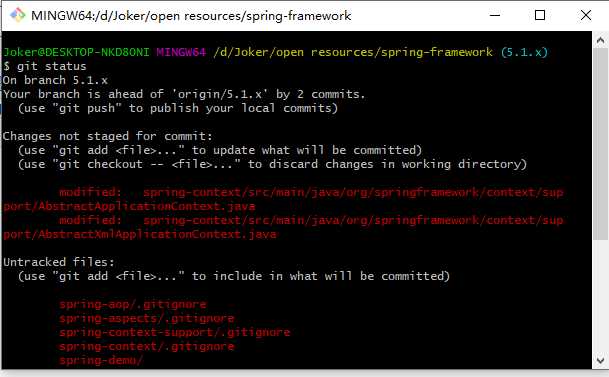
Changes not staged for commit;
这段信息提示我有修改的信息没有提交到暂存区,建议使用git add 命令进行添加到暂存区域,或者使用git checkout 命令放弃工作区的修改
Untracked files:
表示这些文件是新建的,还没有纳入git的管理,建议使用git add 命令将这些文件纳入git管理
git status -s // 查看状态,比较简短的信息展示
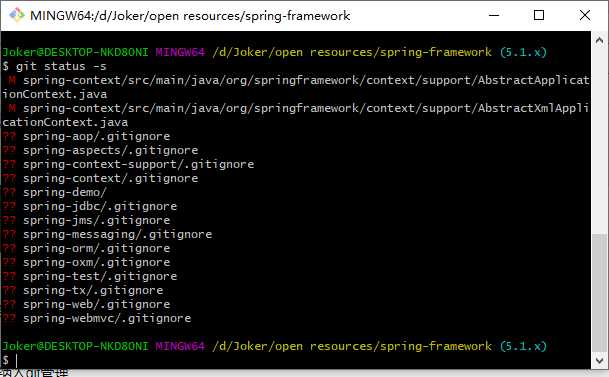
红色M:表示有改动的文件,还没有添加到暂存区
绿色M:表示已添加到暂存区的文件
??:表示还没有纳入git管理的文件
A:表示刚纳入git管理的文件
U:表示有冲突的文件
git add .
git add Test.java
1、将未跟踪的文件纳入git的管理
2、将已纳入git管理的文件的改动添加到暂存区域
3、冲突解决后,标记冲突已经解决
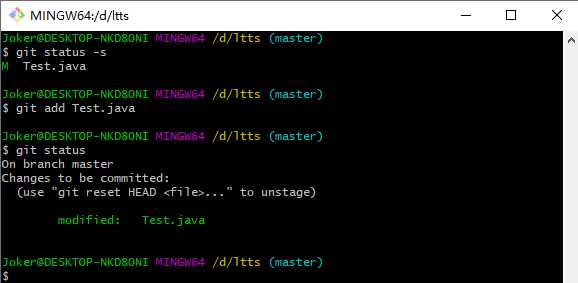
将远程仓库aaa 重命名为 bbb
git remote rename aaa bbb
移除远程仓库bbb
git remote remove bbb
查看某个远程仓库
git remote show origin
查看仓库的简写
git remote
查看仓库的简写以及对应的URL
git remote -v
查看本地和远程分支信息情况
git remote show origin
同步远程已经删除的分支
git remote prune origin
更新远程分支列表
git remote update origin -p
分支的命令
查看项目分叉历史图
gitk --all
git log --oneline --decorate --graph --all
增加develop分支
git checkout -b develop
删除远程develop分支
git push origin :develop
删除本地develop分支
git branch -D develop
合并分支
git merge 2.8.0-zd // 将2.8.0-zd分支合并到当前分支,这是基于本地分支进行操作,需要先 pull最新代码
tag的常用命令
创建本地tag
git tag -a 3.2.8-RELEASE -m ‘ 版本3.2.8-RELEASE‘
查看有哪些tag
git tag
要显示附注信息,我们需要用 show 指令来查看
git show 3.2.8-RELEASE
推送tag:3.2.8-RELEASE到远程代码库
git push origin 3.2.8-RELEASE
git push origin --tags
删除本地tag
git tag -d 3.2.8-RELEASE
删除远程tag
git push origin :refs/tags/3.2.8-RELEASE
git push origin --delete 3.2.8-RELEASE
拉取远程tag到本地
git fetch origin tag 3.2.8-RELEASE
检出3.2.8-RELEASE内容,仅限于查看
git checkout 3.2.8-RELEASE
6、commit的常用操作
修改已经提交的注释
git commit --amend
git commit -m "提交commit,并且编写注释"
查看已有的commit
git log
查找某个文件的commit变更历史
git log --pretty=oneline Test.java
显示最近一次commit的修改信息
git log -p -1
显示commit的文件修改统计信息。
git log --stat
查找注释信息包好test的commit的信息
git log --grep "test"
将ID为19ed20582a5fe0dc8a5da3bc1cb0a9c0ef663346 的commit合并到当前分支
git cherrry-pick 19ed20582a5fe0dc8a5da3bc1cb0a9c0ef663346
放弃本地commt
git reset --hard FETCH_HEAD
7、其他常用场景操作
记住用户名和密码:
git config --global credential.helper store
执行后,只要输入一次就行了
合并时忽略某文件
1、在项目跟目录下面新建文件.gitattributes
2、文件中添加 pom.xml merge=ours 配置
3、执行命令进行配置,git config merge.ours.driver true
执行完成以上步骤,merge的时候就不会把pom.xml的变更合并过来了
在develop分支拉取分支用来修复bug
git checkout develop // 切换到develop分支
git checkout -b bugfix // 基于develop分支拉取一个分支bugfix 并切换到该分支
git push -u origin bugfix //推送bugfix分支到远程服务器上面
然后发起请求合并,等待管理人员进行代码合并
基于tag:3.2.8-RELEASE拉取分支修复bug,然后发布3.2.9-RELEASE版本
git checkout 3.2.8-RELEASE
git checkout -b bugfix
git push -u origin bugfix
git tag -a 3.2.9-RELEASE -m ‘ 版本3.2.9-RELEASE‘
git push origin 3.2.9-RELEASE
develop分支需要上测试环境,基于develop分支打一个tag
git tag -a 3.2.8-RELEASE -m ‘ 版本3.2.8-RELEASE‘
git push origin 3.2.8-RELEASE
某些文件不想纳入git管理,新建.gitignore文件,添加以下内容
# 忽略所有的 .settings 文件
.settings/
# 只忽略当前目录下的 TODO 文件,而不忽略 subdir/TODO
/TODO
# 忽略任何目录下名为 build 的文件夹
target/
# 忽略 doc/notes.txt,但不忽略 doc/server/arch.txt
doc/*.txt
# 忽略 doc/ 目录及其所有子目录下的 .pdf 文件
doc/**/*.pdf
初始项目推送到git仓库
git init // 创建一个名为 .git 的子目录,这个子目录含有你初始化的 Git 仓库中所有的必须文件
git add . // 标识那些文件要放到git仓库进行追踪记录
git commit -m "first commit" //提交到暂存区域
git remote add origin http://proxy.clwj.sunline.cn:3000/xieqq/sssss.git //推送到远程git远程服务器上面
git push -u origin master 推送master分支到远程
git clone http://proxy.clwj.sunline.cn:3000/xieqq/sssss.git // 将git服务器上面的远程项目拉取下来。包含所有的分支和tag代码信息
标签:切换 远程分支 push git pull 初始化 ef6 项目 grep 查看
原文地址:https://www.cnblogs.com/mjoker0416/p/13028249.html